728x90
반응형

이번에는 보통 컴퓨터 사용을 하다가
탐색기를 실행해 보면 최근에 사용한
파일 목록을 볼수 있습니다.
개인정보 보호및 사생활 보호를 위해
최근에 상용한 파일목록을 삭제하려고
하면 일일이 삭제하는 것이 많이 번거롭죠
그래서 설정을 통해서 일괄삭제 하거나
파일목록을 표시를 안타나나게 설정하는
방법에 대해 알아 보겠습니다.
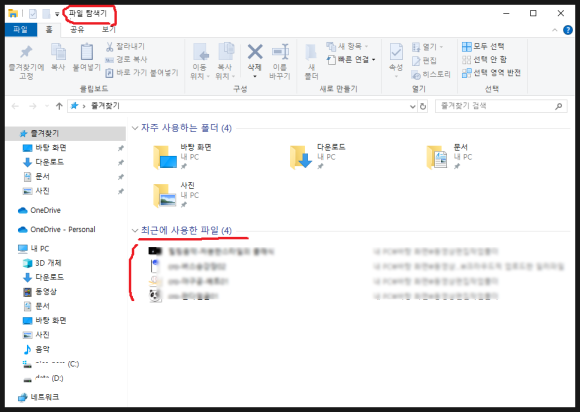
위 그림처럼 윈도우탐색기를 실행해
보면 하단에 최근에 사용한 파일이
표시가 됩니다. 그러면 내컴퓨터가
아니고 여러명이 사용할 경우
상대방이 내가 사용한 흔적을 알수
있겠죠. 일일이 컴퓨터를 사용하고
사용흔적을 지우면 되지만 많이
번거롭습니다.
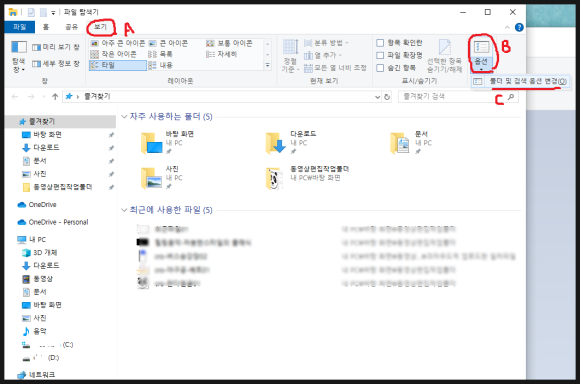
윈도우 탐색기를 실행한 상태에서
상단의 메뉴에 보면 보기(A)탭이
있습니다. 이부분을 클릭합니다.
그러면 나타나는 리본메뉴에서 제일
우측의 옵션(B)를 클릭합니다.
그러면 나타나는 폴더및검색옵션변경(C)
를 선택합니다.
728x90
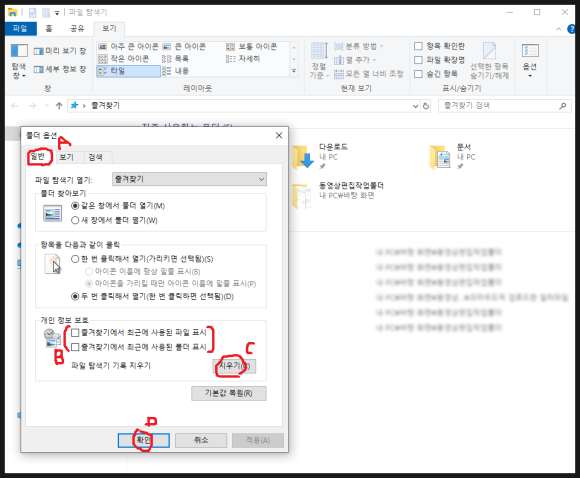
그러면 위와 같은 창이 뜨는데 여기서
일반(A)탭을 선택합니다. 그리고
하단에서 개인정보보호 부분의
(B)의 체크박스 두가지를 모두 체크해제
합니다. 즉
즐겨찾기에서 최근에 사용된 파일표시와
즐겨찾기에서 최근에 사용된 폴더표시의
체크표시된것을 없앱니다.
그리고 지우기(C)를 클릭하고 확인(D)를
누릅니다.
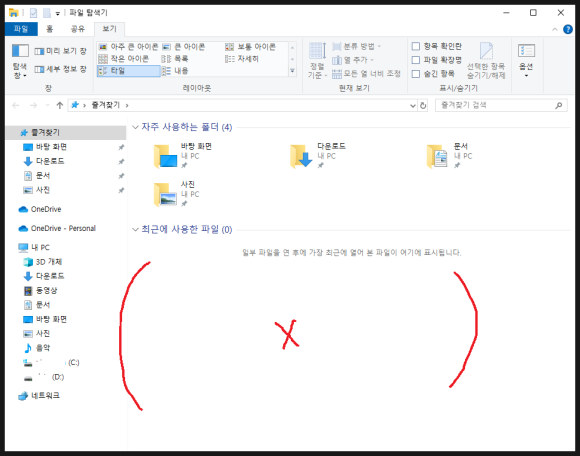
그러면 위 그림과 같이 최근에 사용한
파일목록을 보시면 깔끔하게 지워진
것을 알수 있습니다. 또한
위에서 두가지항목의 체크를 모두 해제
했으므로 앞으로 이항목에 나타나지
않습니다.
이렇듯 이번에는 최근사용한 파일삭제
하는 방법에 대해 알아 보았습니다.
-감사합니다.-
728x90
반응형
'나눔공부방- 우리같이공부해요' 카테고리의 다른 글
| 오토캐드 TIP(팁)- 선의 길이를 자유자재로 조절하는 LENGTHEN명령에 대해 알아봅니다. (4) | 2024.01.02 |
|---|---|
| 컴퓨터 활용 TIP(팁)- 키보드의 윈도우마크키를 활용하여 작업의 효율성을 높이는 방법에 대해 알아봅니다. (4) | 2023.12.29 |
| 오토캐드 TIP(팁)-오토캐드의 배열(ARRAY)의 종류에 따른 실습에 대해 알아봅니다. (0) | 2023.12.22 |
| 인벤터 TIP(팁)-인벤터에서 모서리처리하는 모따기(CHAMFER),모깍기(FILLET)에 대해 알아봅니다. (6) | 2023.12.20 |
| 인벤터 TIP(팁)-인벤터의 파트모델링실습에 대해 알아봅니다. (2) | 2023.12.19 |




댓글